IDEXは分散型取引所の一つですが、他の取引所とは仕組みが少し異なります。IDEXのアカウントを作成するのではなく、自分が所有しているウォレットと連携して使用する、というシステムです。またイーサリアムベースの仮想通貨しか利用できません。そのためにビットコインの取引などはできないので注意が必要です。今回は、IDEXの取引履歴を取得する方法を紹介いたします。
Gtaxでの計算に必要な取引履歴一覧
Gtaxで取得する必要がある取引履歴は以下の通りです。漏れがないように記事を参照し、取得してください。
・取引履歴(idex_trade_history)
・入出金履歴(コピペ対応)
取引履歴の取得方法
早速、IDEXでの取引履歴の取得方法を紹介していきます。
1.ログイン
まずは、IDEXへアクセスし、ログインしてください。
ログインしたら自分のウォレットと連携します。
2.ウォレットとの連携
まずはウォレットとの連携をします。以下の画面ではMetaMaskなどのソフトウェアウォレットとの連携を実行しようとしています。

3.取引履歴画面へ
ウォレットとの連携が完了したら次のような画面へと遷移します。
画面上部よりやや右側にある「ORDERS」にカーソルを合わせると「OPEN ORDERS」、「TRADE HISTORY」という文言が表示されます。
取引履歴を確認するには「TRADE HISOTORY」をクリックします。
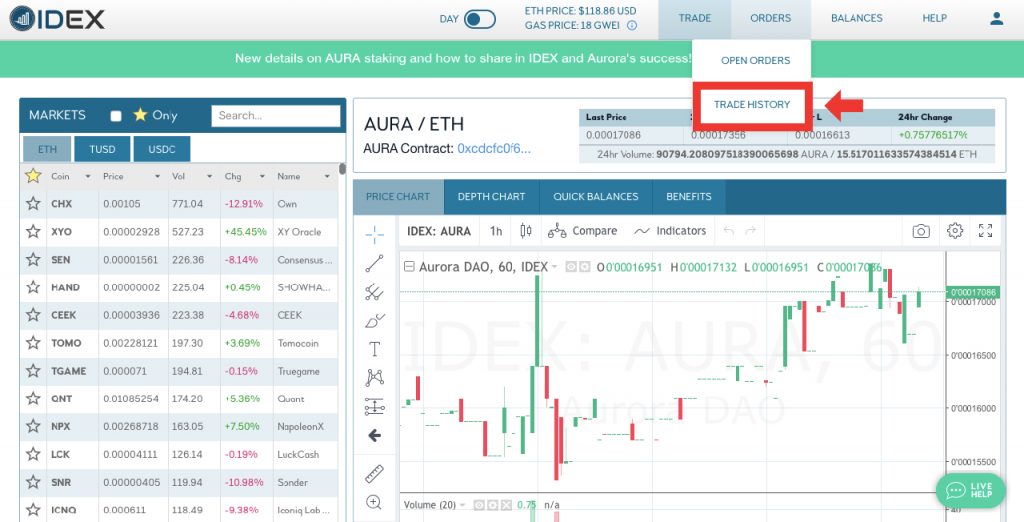
すると、取引履歴ダウンロードの画面へ遷移します。
4.取引履歴のダウンロード
この画面では取引履歴の一覧が表示されています。
左上部にある「Download Trade Hisotory」をクリックするとCSVファイルがダウンロードされ、取引履歴を取得することができます。

5.ファイルの確認
実際のCSVファイルは以下の通りです。

取引履歴の取得方法は以上です。
入出金履歴の取得方法(コピペ)
次に、各通貨の入出金履歴のダウンロード方法を説明します。
1.入出金履歴画面へ
ウォレットとの連携後のトップ画面で上部右側にある「BALANCES」にカーソルを合わせると「FULL BALANCES」、「BALANCE HISTORY」という文言が表示されます。「BALANCE HISOTRY」をクリックしてください。

すると、入出金履歴コピー&ペーストの画面へ遷移します。
2.入出金履歴のコピー&ペースト
入出金の履歴は取引履歴と違い、CSVへと出力できるボタンがありません。
そのためにドラッグ&ドロップで、ヘッダーを含めたすべての履歴を選択してコピー&ペーストでエクセルファイルなどに貼り付けて保管する必要があります。
(コピー&ペーストの方法は記事下部を参照してください。)

上記のように項目から履歴を、左上から右下へと選択してCSVファイルへ貼り付けます。
3.ファイルの確認
実際に貼り付けたCSVファイルは以下の通りです。

入出金の履歴取得方法は以上です。
エクセルへのコピー&ペーストの方法
エクセルを起動してください。
シートの①「A1」を右クリックし、②「値のみ貼り付け」もしくは、「貼り付け先の書式に合わせる」を選択し、ペーストしてください。
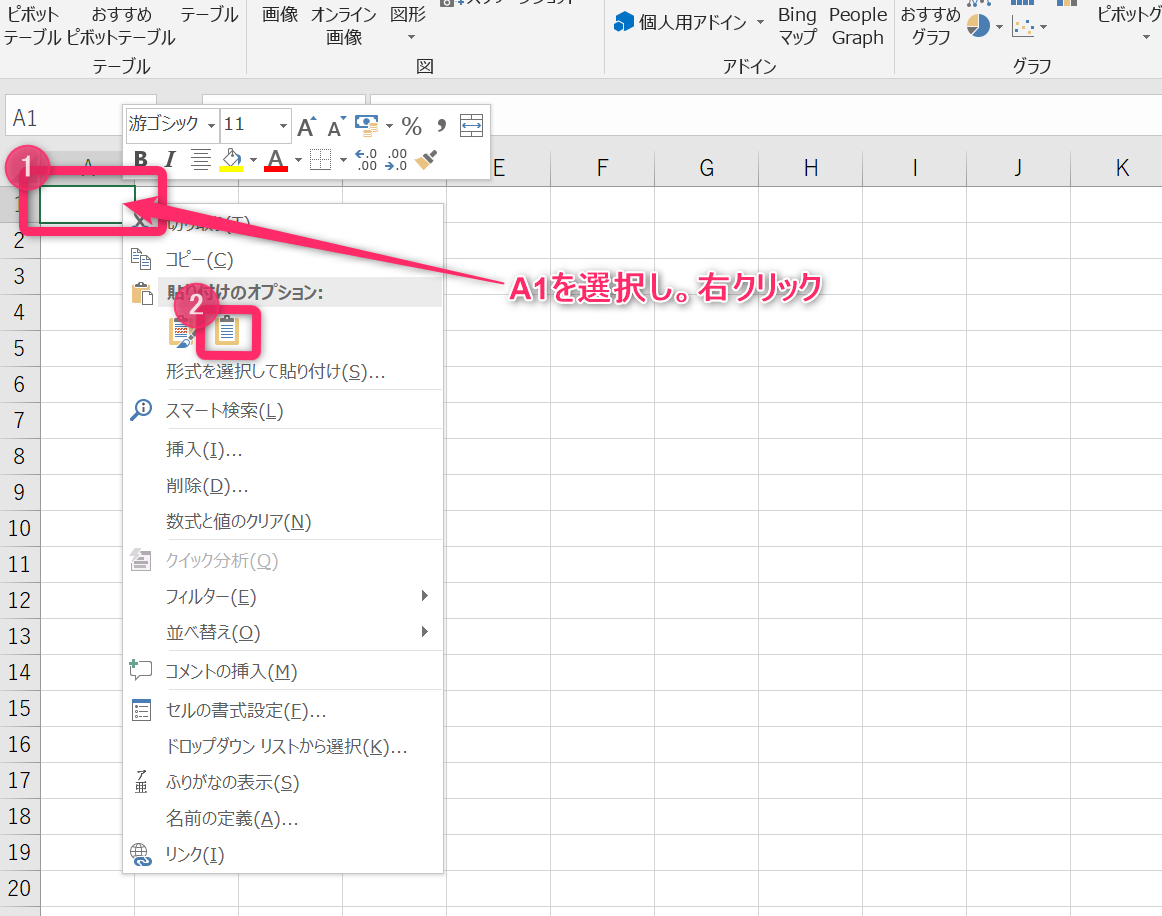
エクセルのシートに、履歴がペーストされるので、データがセルに分割されていること、ヘッダがペーストされていることを確認してください。
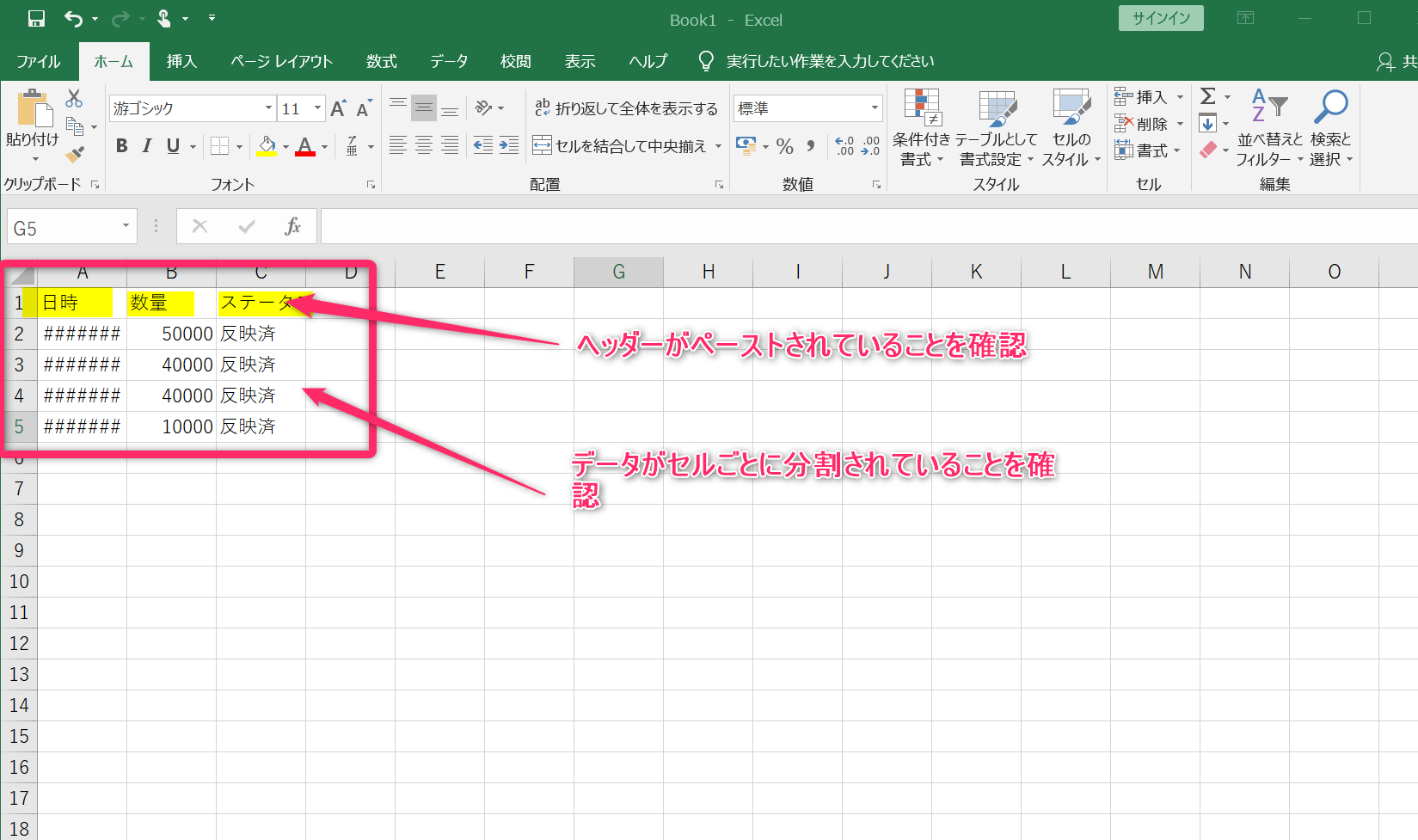
確認出来たらファイルに名前を付け、保存してください。
以上がIDEXの取引履歴の取得方法になります.
年末の仮想通貨保有数を確認しましょう
損益計算を行った際に「計算上の仮想通貨保有数」と「実際の年末仮想通貨保有数」を照らし合わせることにより計算結果の正確性を検証する方法があります。
この検証を行うことによりデータの不足が無いかなどもチェックできるのでしっかり記録しておきましょう。
取引所にログインして、ページ上部の「FULL BALANCES」をクリックしてください。
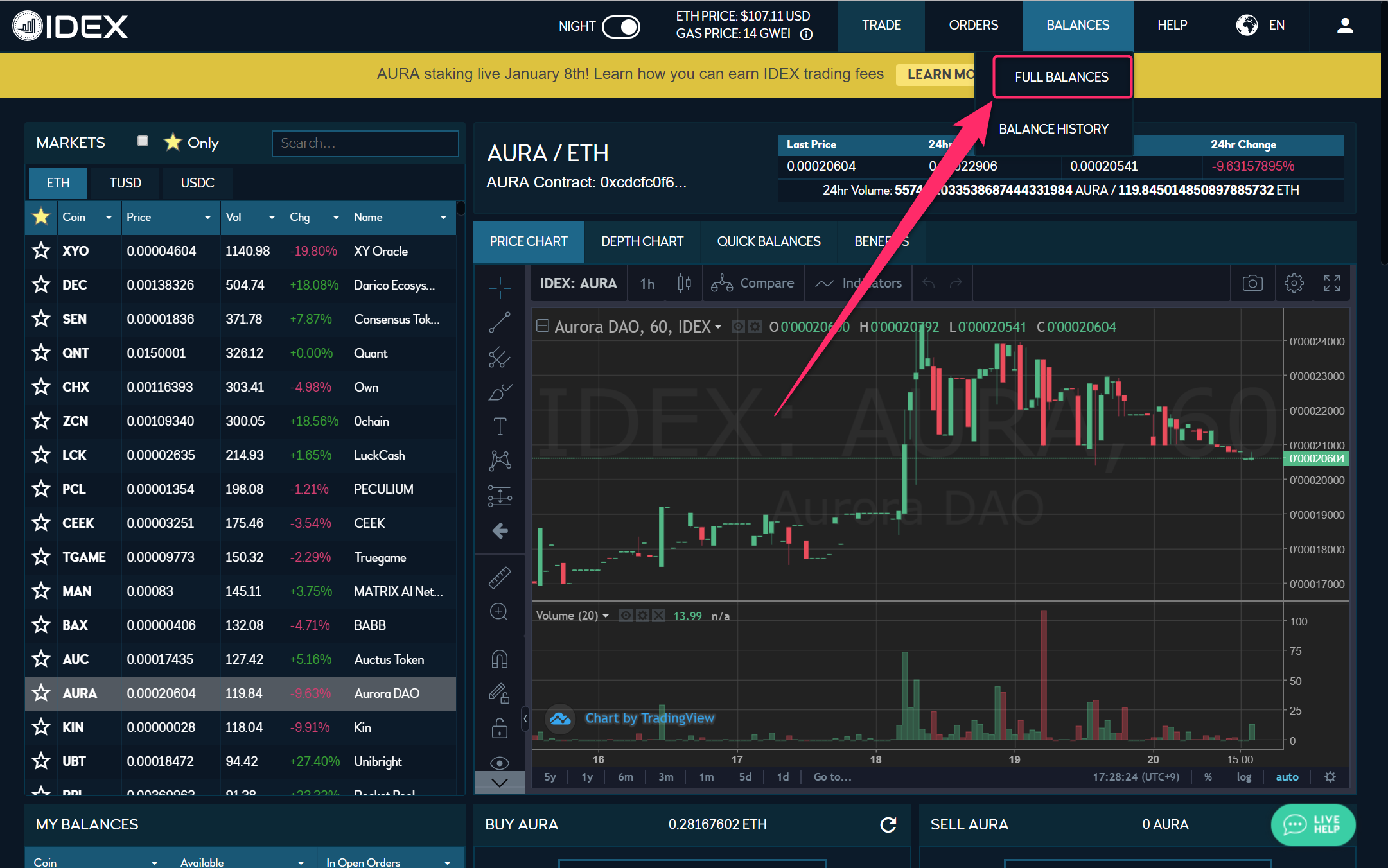
ページが移動したら右側にある「Hide zero balances」にチェックを入れます。
これにより保有していない通貨の情報が隠れるので見やすくなります。
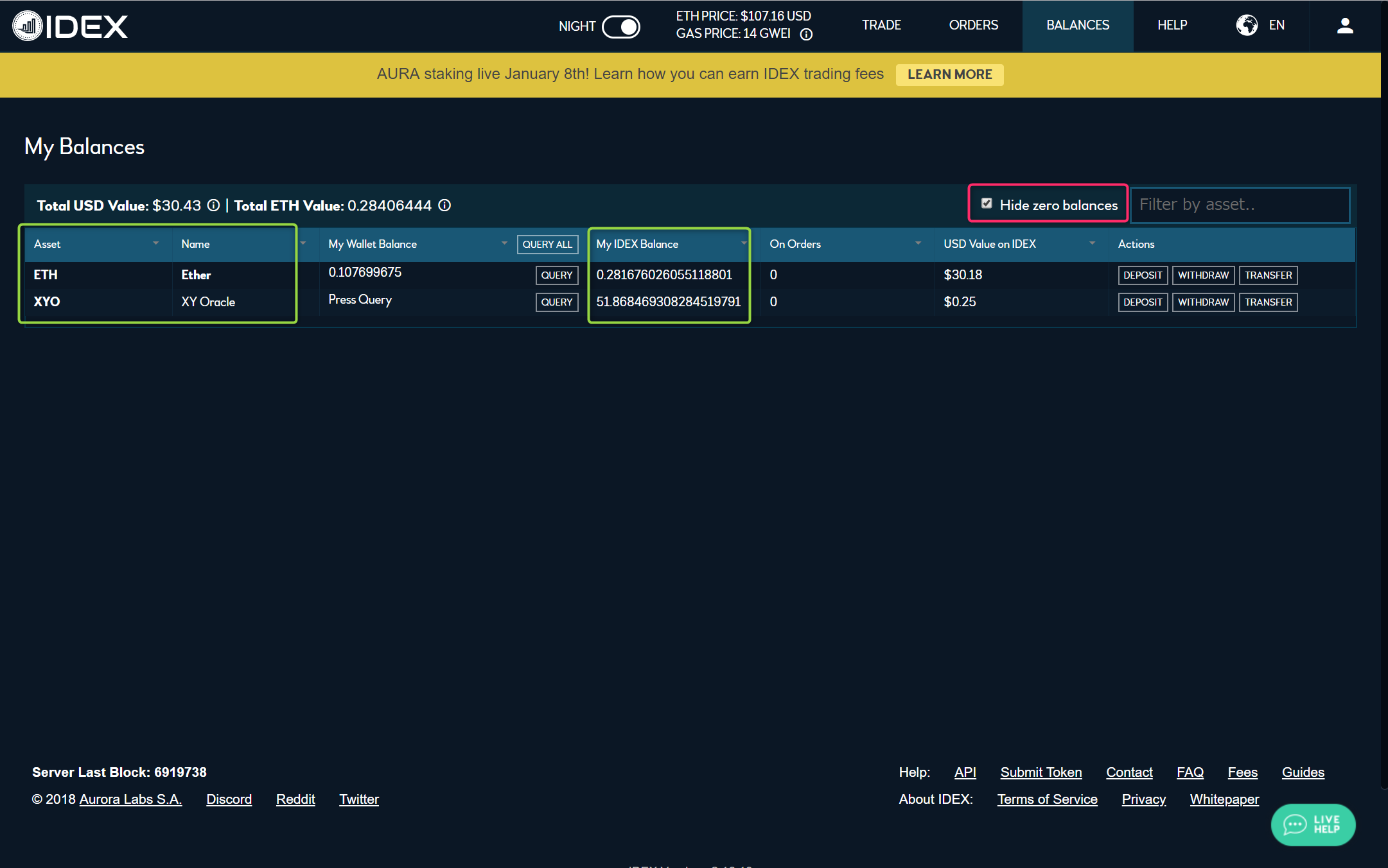
あとは、緑の枠で囲ってある項目の情報をエクセルファイルに集計するか、画面をスクリーンショットして記録するなどして保管しましょう。
以上となります。
仮想通貨の税金計算をするためには?
- 計算に対応している取引所数国内No.1
- 複雑な仮想通貨の損益を自動で計算
- 4STEPでシンプルに計算完了


















